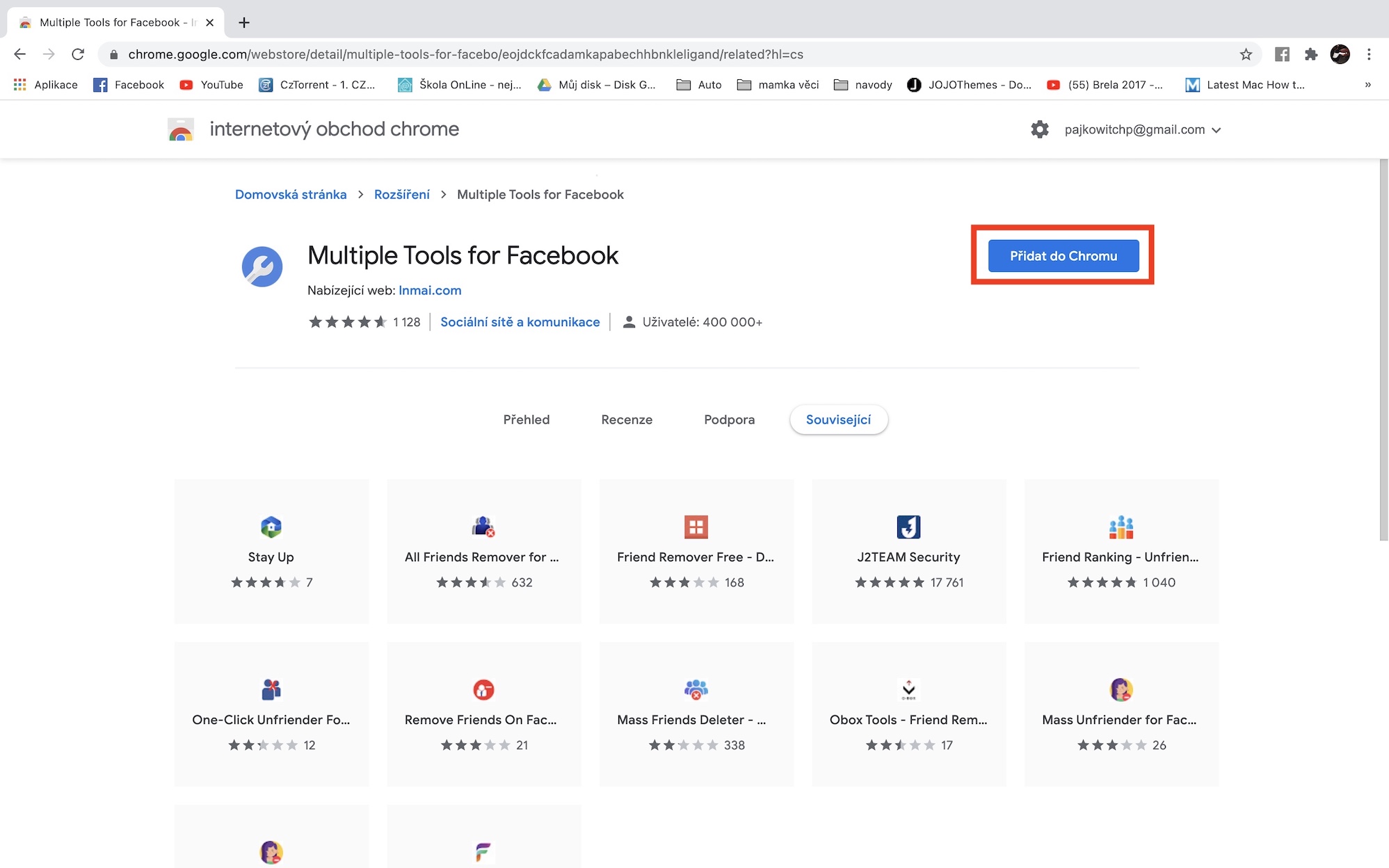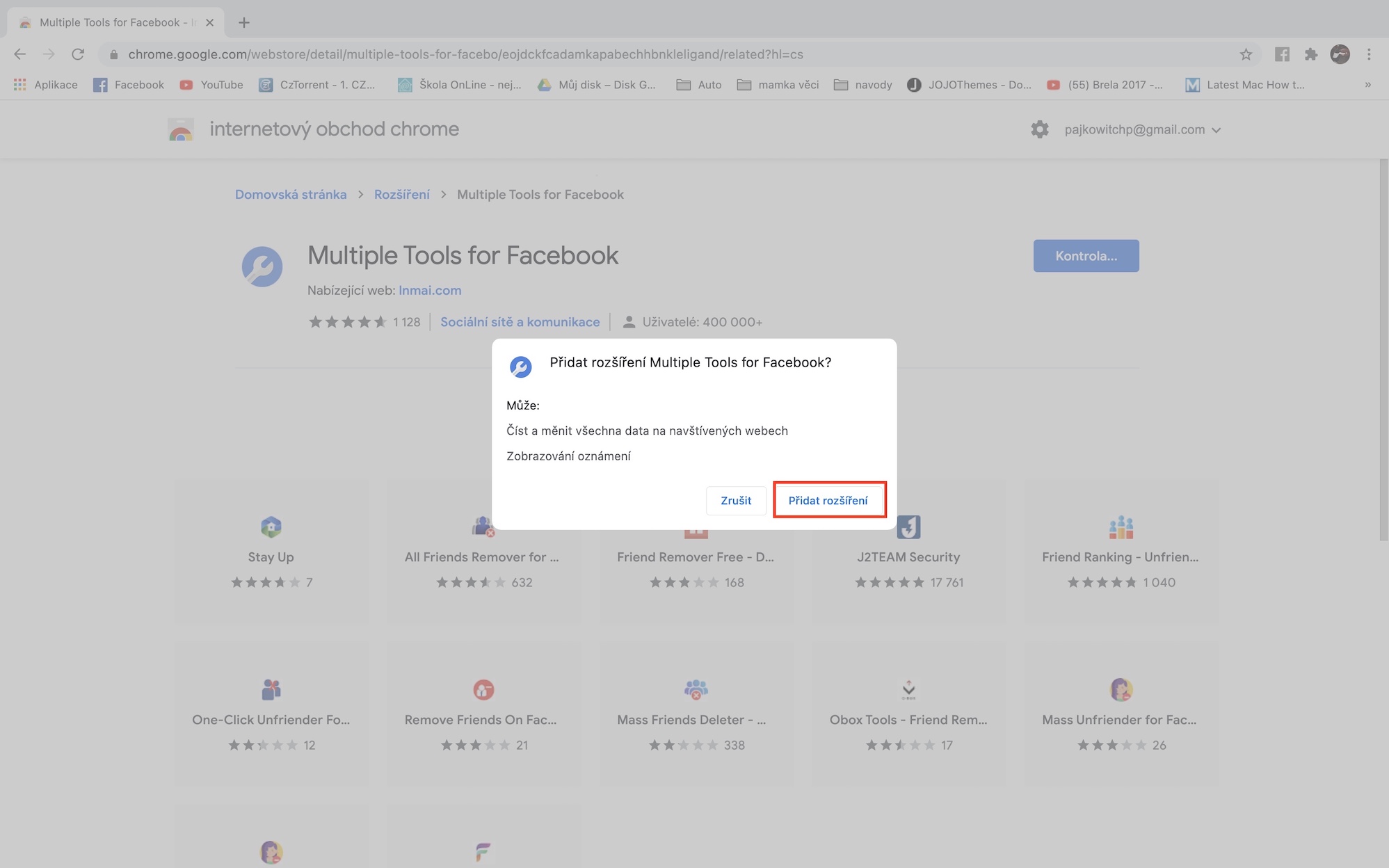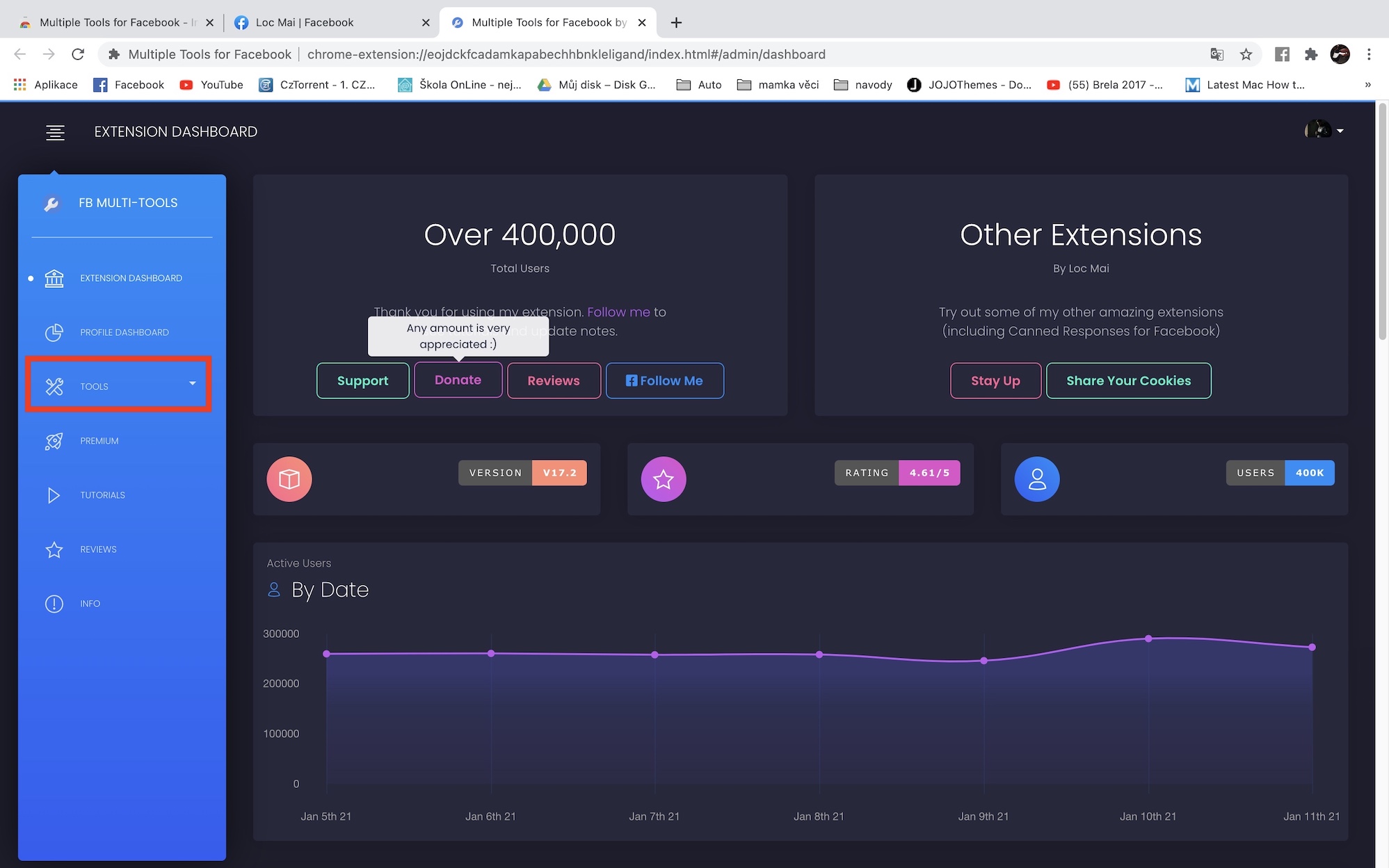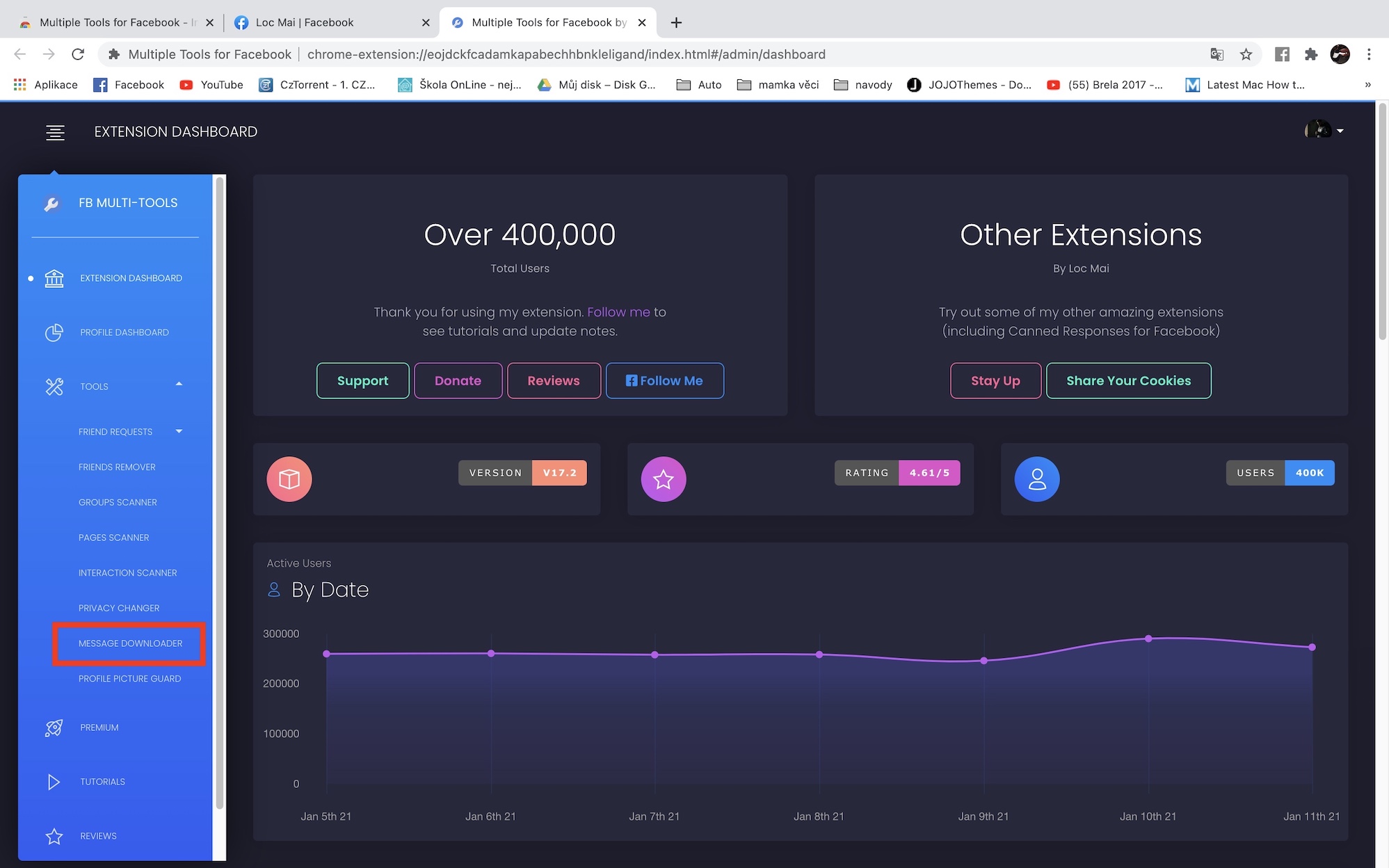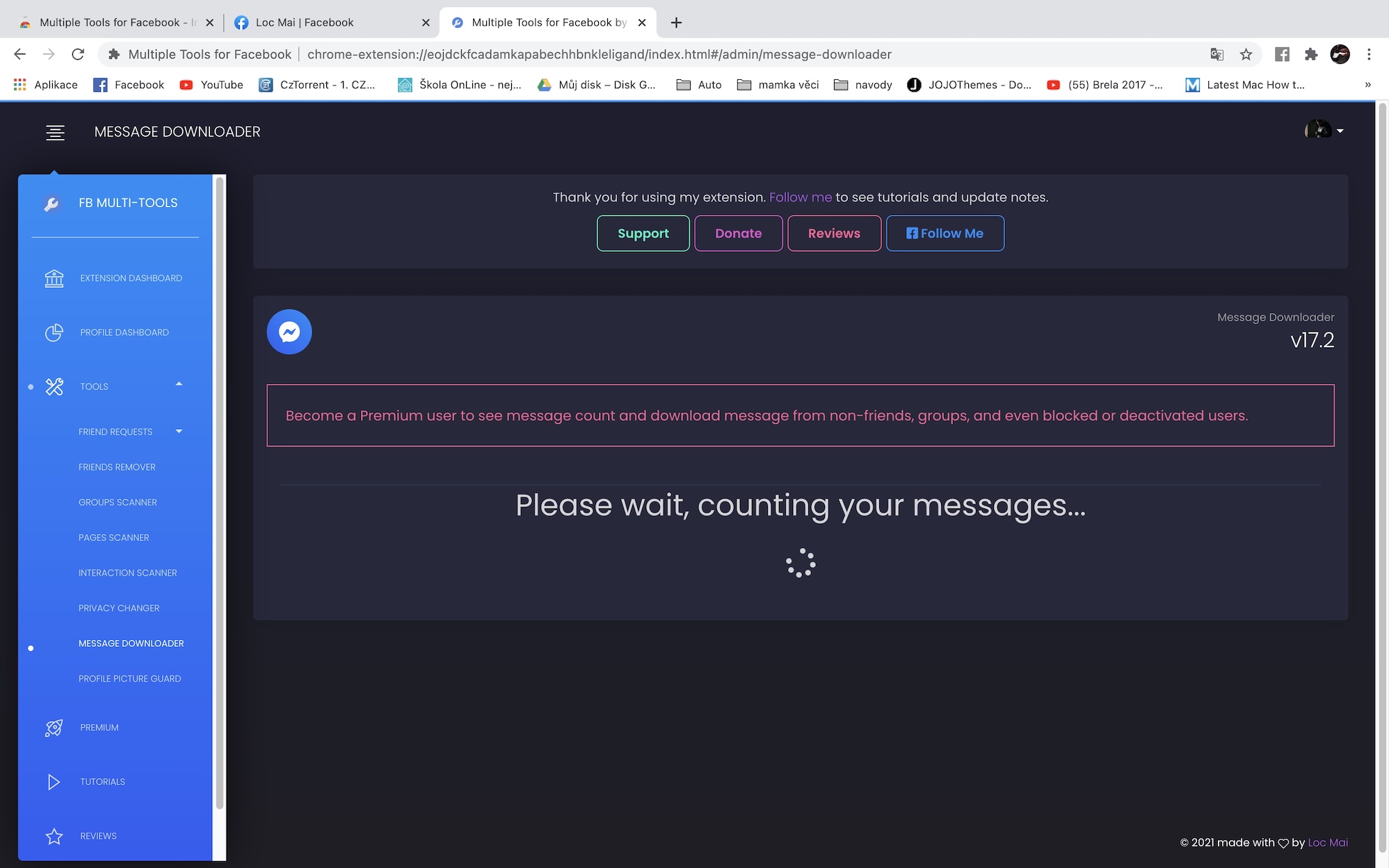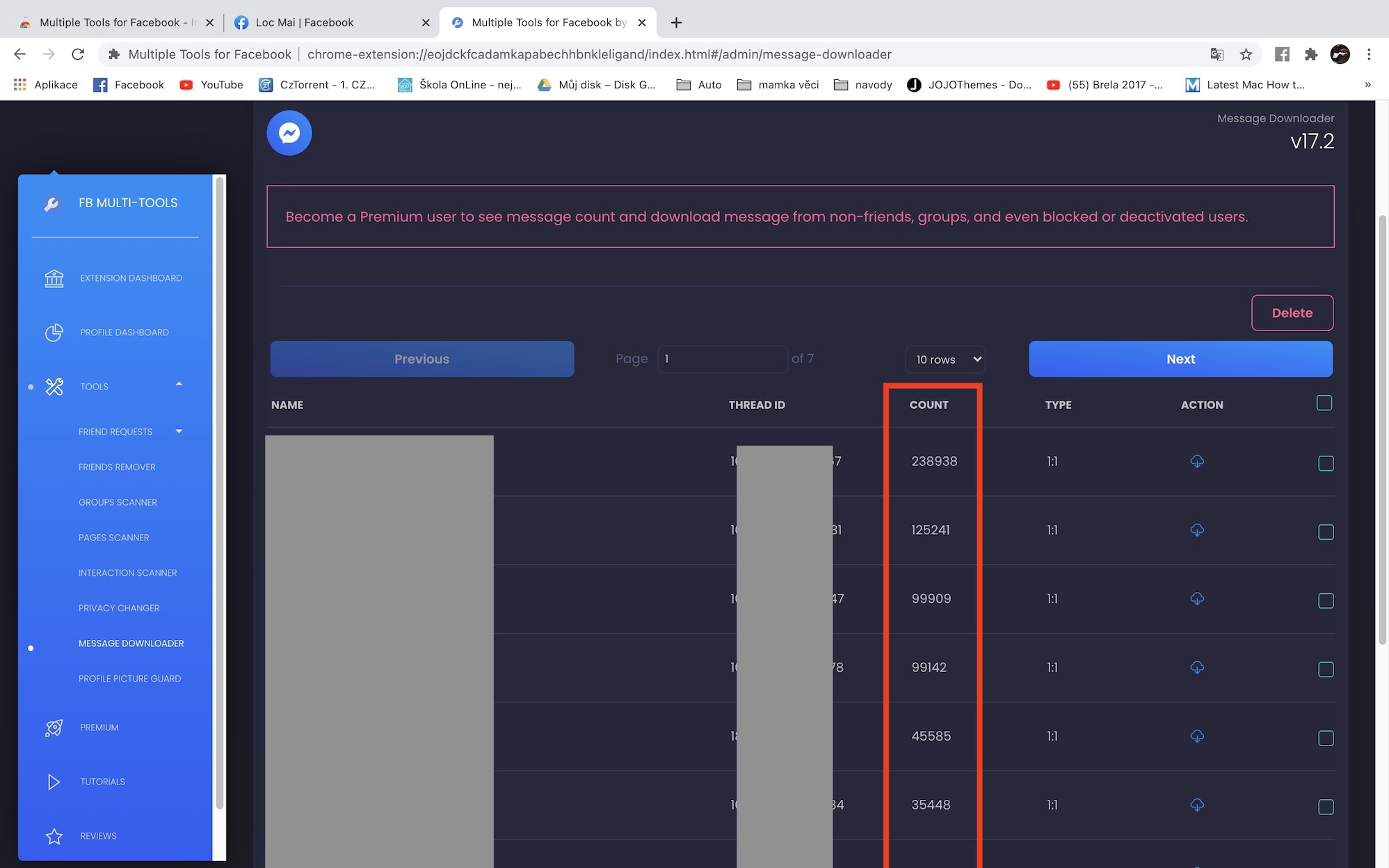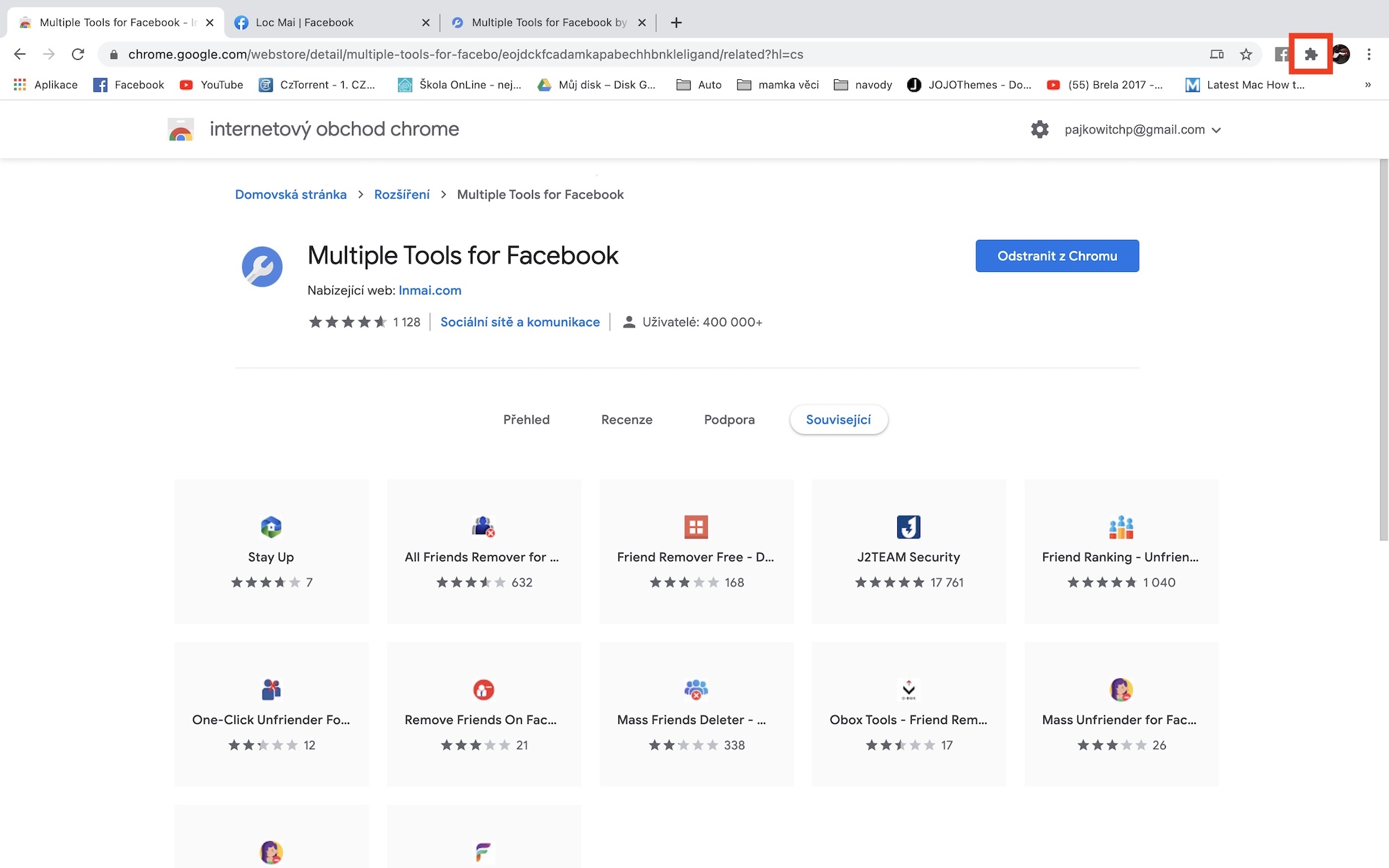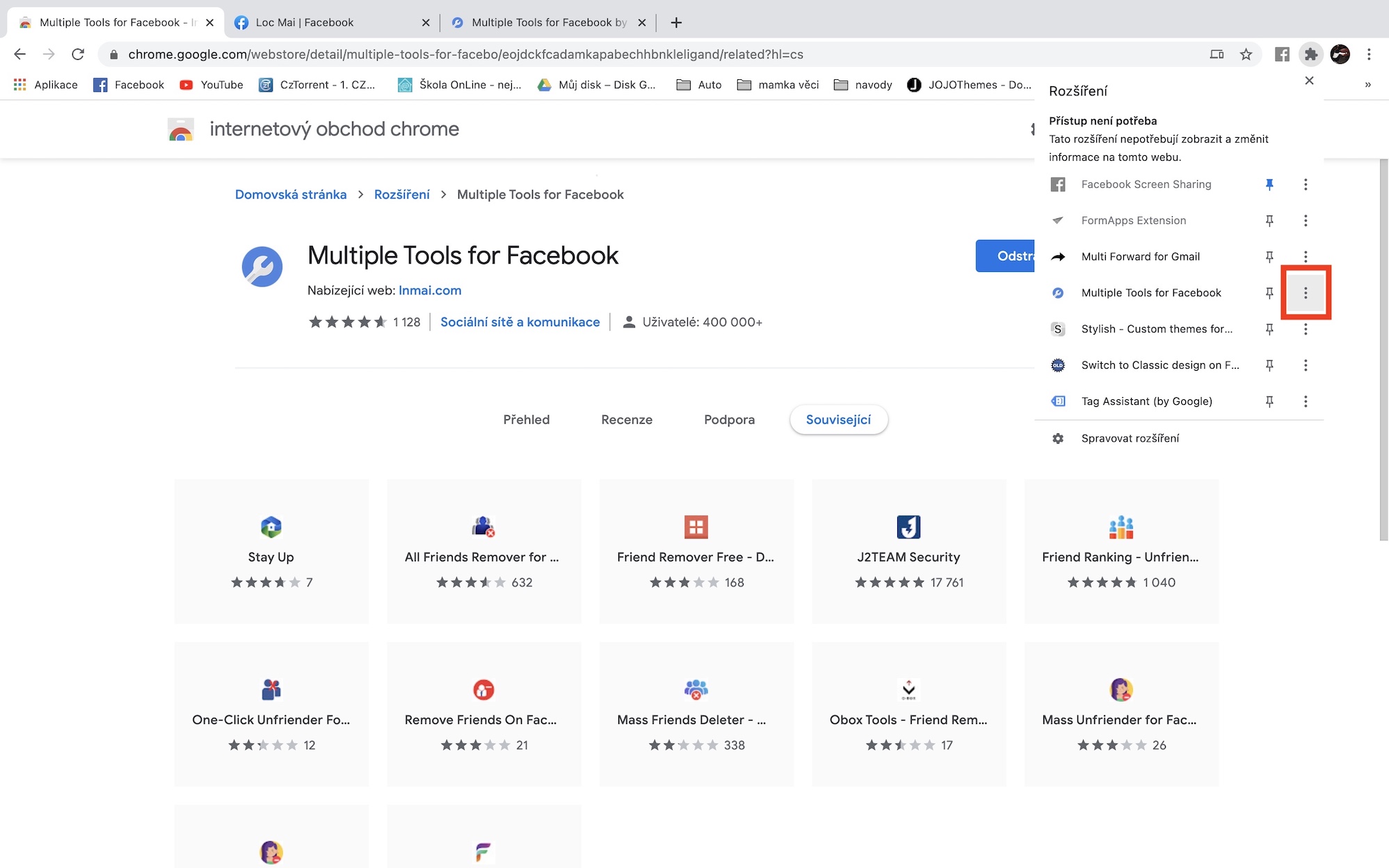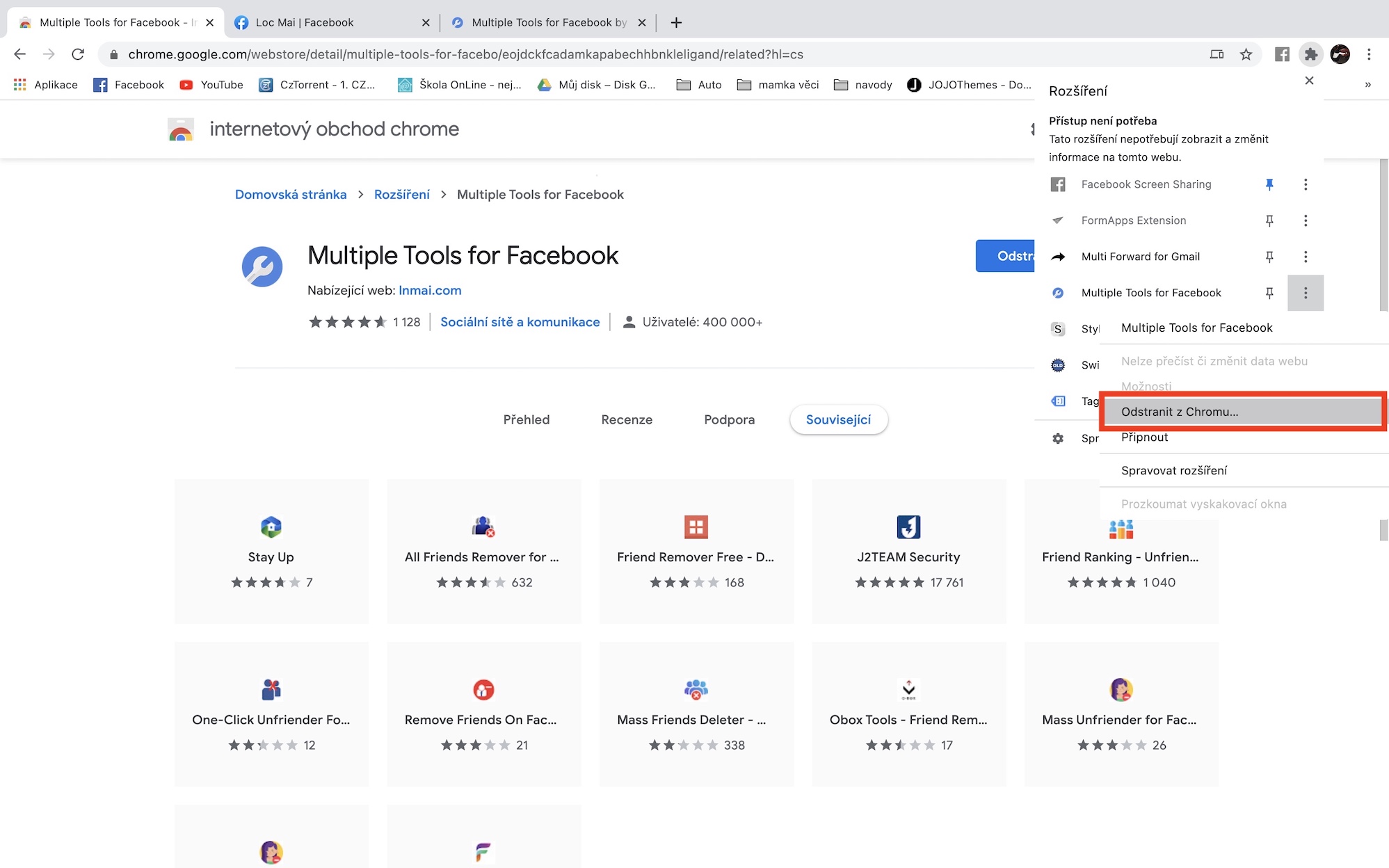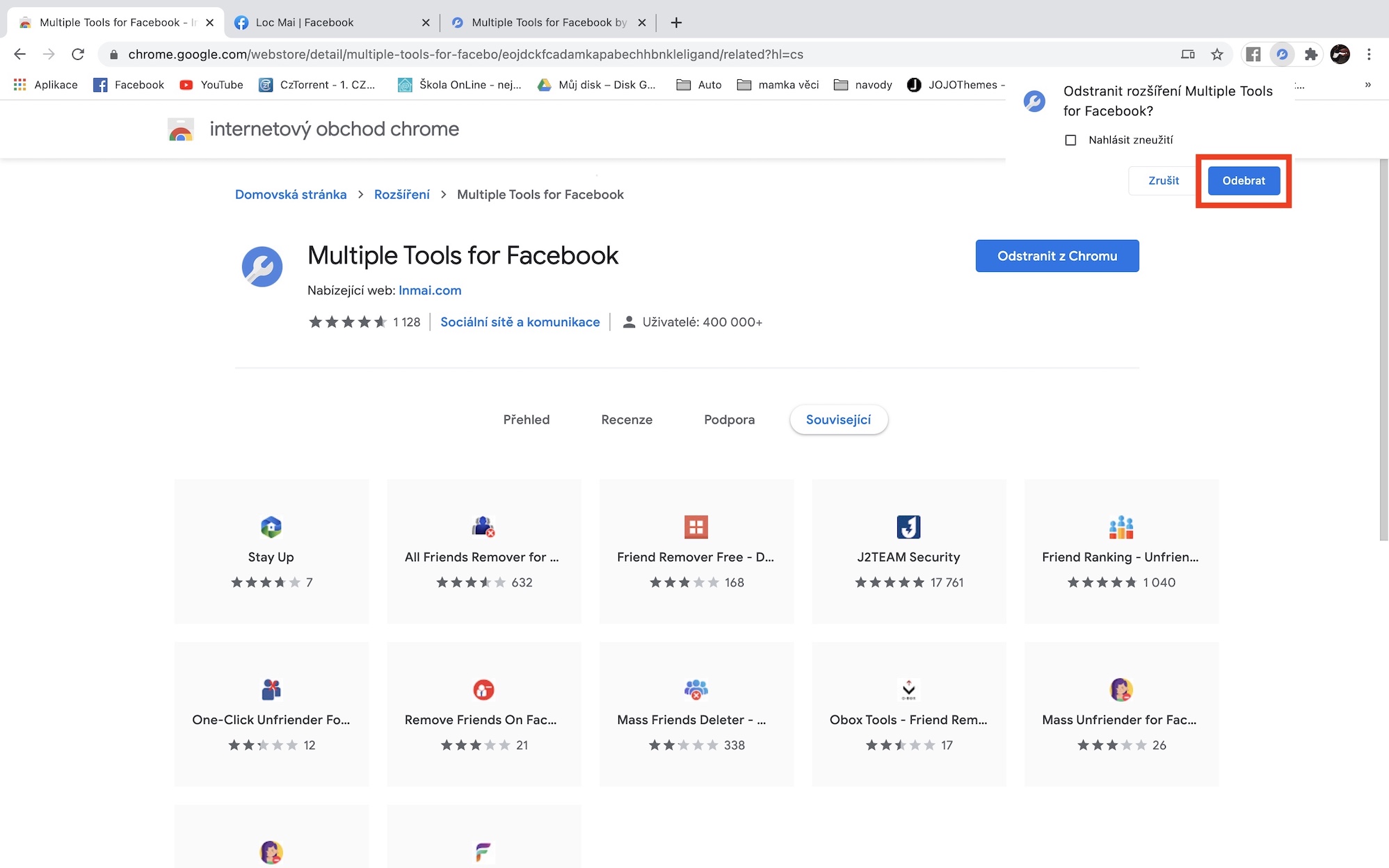일부 Facebook 사용자는 메신저의 메시지 수를 확인하는 방법을 궁금해할 수 있습니다. 오랫동안 Facebook에 등록했다면 몇 년 전에는 Facebook에서 직접 간단한 애플리케이션을 실행하여 개별 대화의 메시지 수를 알아내는 것만으로도 충분했다는 것을 확실히 알고 계실 것입니다. 나중에 이러한 앱을 선택했지만 로드되었을 때 소스 코드를 사용하여 여전히 메시지 수를 볼 수 있었습니다. 그러나 어떤 이유에서인지 메신저, 즉 페이스북은 이 모든 절차를 불가능하게 만들었다. 그럼에도 불구하고 비교적 간단한 방법이 있습니다.
그것은 수 관심을 가져라

메신저에서 메시지 수를 확인하는 방법
처음에는 메신저의 메시지 수를 확인하려면 Mac 또는 클래식 컴퓨터와 Google Chrome이 필요하다는 점을 명시해야 합니다. 모바일 기기만 가지고 계신다면 아쉽게도 메시지 개수를 볼 수 없습니다. 메신저에서 메시지를 찾는 절차는 매우 간단합니다. 다음과 같이 진행하세요.
- 먼저 Mac 또는 PC의 Google Chrome에서 확장 프로그램을 다운로드해야 합니다. Facebook을 위한 다양한 도구.
- 언급된 확장 프로그램은 무료로 제공되며 메시지 수를 표시하는 것 외에도 활용할 수 있는 수많은 다른 기능을 제공합니다.
- 확장 프로그램 페이지에 있으면 오른쪽 상단의 크롬에 추가하세요.
- 이제 버튼을 클릭하는 작은 창이 나타납니다. 확장자를 추가합니다.
- 그 직후에는 Facebook용 다중 도구 확장 프로그램의 웹 인터페이스로 자동으로 이동됩니다.
- 탭하여 확장 인터페이스를 시작할 수도 있습니다. 퍼즐 아이콘 오른쪽 상단에서 Facebook을 위한 다양한 도구.
- 애플리케이션이 Facebook 프로필에 자동으로 로그인하지 않은 경우에는 물론 로그인 손으로.
- 이제 왼쪽 메뉴의 상자에 주목하세요 도구, 어느 것을 클릭하면 작은 화살.
- 그러면 도구 탭이 확장되고 옵션을 찾아 클릭합니다. 메시지 다운로더.
- 그런 다음 몇 초가 필요합니다. 그들은 모든 메시지가 합산될 때까지 기다렸습니다.
- 계산 후 표시됩니다. 사용자의 내림차순 목록, 당신이 가장 자주 문자를 보내는 사람.
- 교환된 메시지 수 그러면 열에서 개별 기록을 찾을 수 있습니다. 세다.
- 기본 버전의 확장 프로그램은 친구가 보낸 메시지 수만 표시할 수 있습니다. 그룹의 메시지 수를 표시하거나 더 이상 친구가 아닌 사용자의 메시지 수를 표시하려면 $10에 유료 버전의 확장 프로그램을 구입해야 합니다.
위의 방법으로 Google Chrome 브라우저를 통해 Mac이나 컴퓨터에서 개별 사용자와 얼마나 많은 메시지를 교환했는지 확인할 수 있습니다. 위에서 언급했듯이 확장된 Facebook용 다중 도구는 작업할 수 있는 수많은 다른 기능을 제공합니다. 그러나 대부분의 사용자는 메시지 수를 보기 위해 확장 프로그램을 설치했을 것입니다. 확장 프로그램을 제거하려면 Google Chrome 오른쪽 상단에 있는 아이콘을 클릭하세요. 퍼즐 아이콘 그리고 더 나아가 Facebook을 위한 다양한 도구 클릭 세 개의 점 아이콘입니다. 그런 다음 버튼을 클릭하세요. Chrome에서 삭제… 그리고 마침내 제거하다.